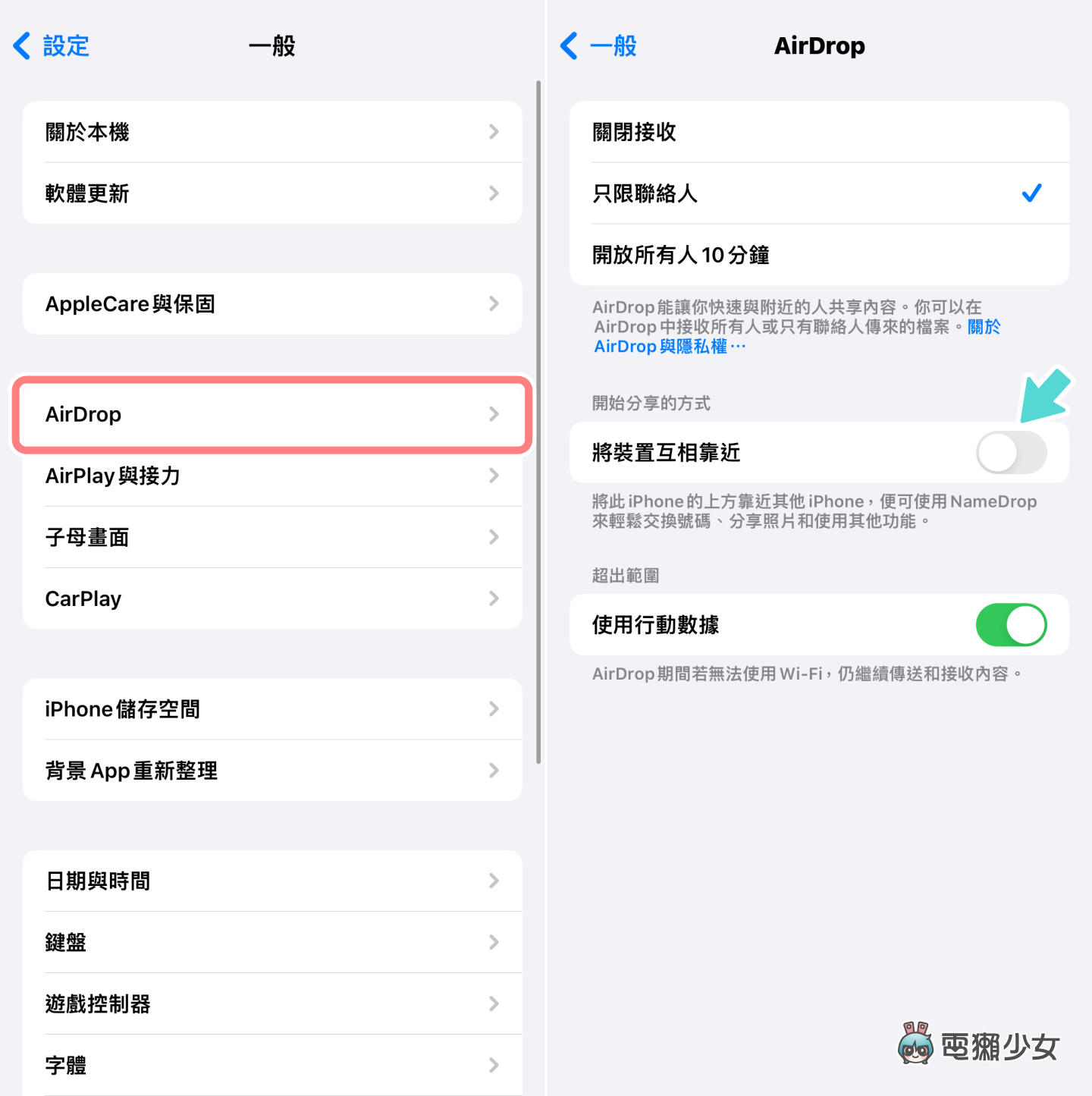蘋果在 iOS 17 中,替 AirDrop 加入了「互碰即傳」的功能,簡單來說,就是把兩支 iPhone 靠在一起後,兩支 iPhone 就會互相感應到對方的存在,然後可以快速傳送照片、檔案、備忘錄等資料這樣。不過,要使用這個功能的前提是,這兩支 iPhone 的使用者必須互為聯絡人才行

也就是說,如果你沒把對方在 iPhone 中設為聯絡人,那手機就會跳出「要接收聯絡資訊嗎?」的畫面,有時候只是幫朋友順手拿一下手機,就會跳出這畫面,實在令人有點困擾,不過其實這是可以關閉的!來看看要如何操作

Step 1 ▷ 進入 AirDrop 設定
進到「設定」後,選擇「一般」>>「AirDrop」
Step 2 ▷ 更改分享方式
再來,在 AirDrop 設定的頁面中,滑到「開始分享的方式」的選項,升級到 iOS 17 後,這功能預設會是打開的,就是只要將兩台 iPhone 互相靠近,就能用新的 NameDrop 來交換聯絡資訊,像是手機號碼,也可以快速互傳照片。但,言歸正傳,如果你覺得這功能,對你來說其實用不太到的話,只要把「將裝置互相靠近」關閉就行啦
同場加映:NameDrop
NameDrop 適用於傳送新的聯絡資訊,可以在 iPhone 或是 Apple Watch 上使用,只要將手機和手錶更新到 iOS 17.1 或以上版本,和 watchOS 10.1 或以上版本就,就能使用 NameDropㄝ來快速與附近的 iPhone 或 Apple Watch 分享新的聯絡資訊,有支援 NameDrop 的 Apple Watch 機型包含:
▷ Apple Watch Ultra
▷ Apple Watch Series 7 與後續機型
▷ Apple Watch SE 第二代
延伸閱讀:滑手機也要顧健康!10 招用 Apple Watch 和 iPhone 維持身心健康的小撇步
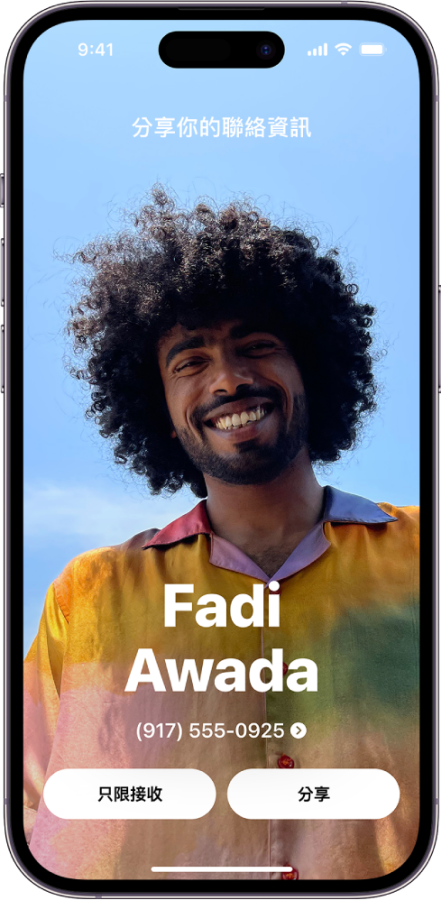
(圖片來源:Apple)
NameDrop 在操作上也很直覺,只要將 iPhone 的螢幕,靠近另一人的 iPhone 或 Apple Watch 頂部幾公分的距離,當 iPhone 發出亮光、 Apple Watch 震動時,就代表已經完成連線,接著,只要繼續靠近彼此的裝置,直到 NameDrop 顯示在兩人的螢幕上,最後再選擇的聯絡人名片,並接收其他人的名片,分享的步驟就大致到一段落啦。不過是說 iOS 17 推出至今也快要一年了,好奇大家真的在日常時,會用到 NameDrop 來互換聯絡資訊嗎?歡迎在文章底下留言,和我們分享你的看法!
電獺少女 LINE 官方帳號好友募集中!精選每日科技新聞和促咪事件,還有各類 App 的密技心得,就差你沒加!